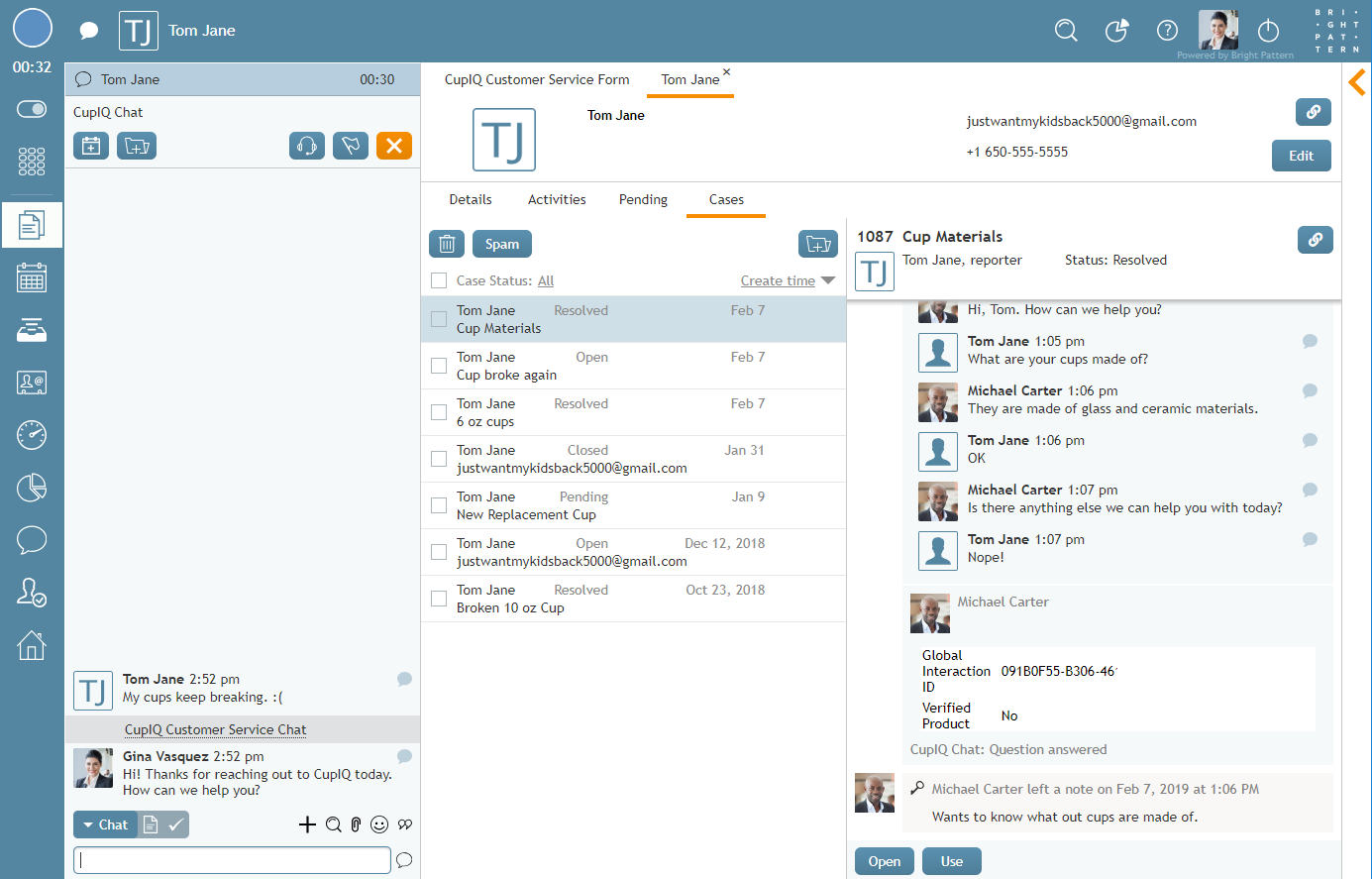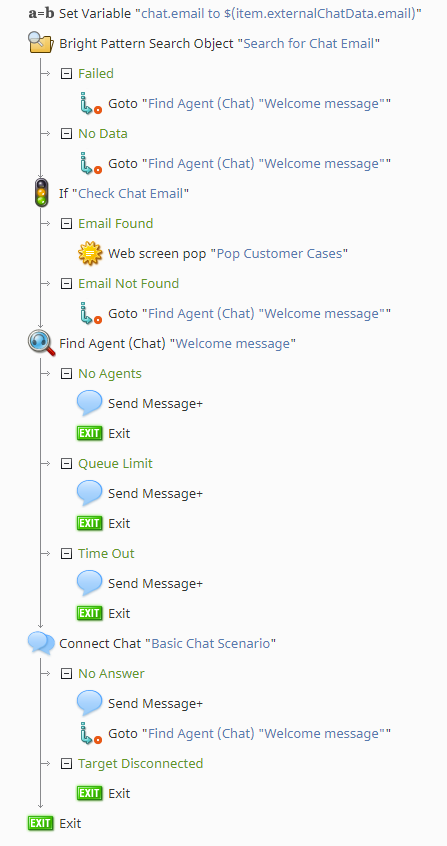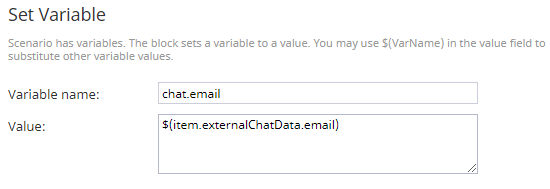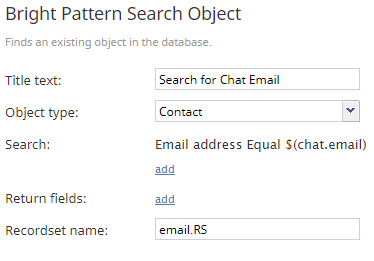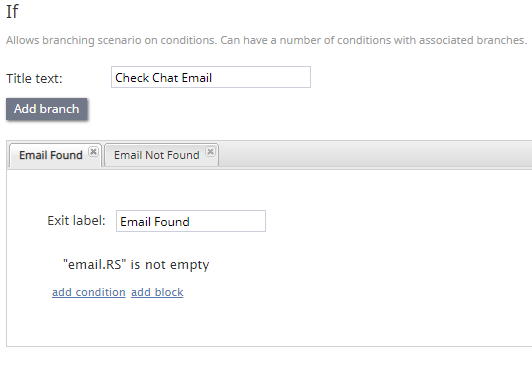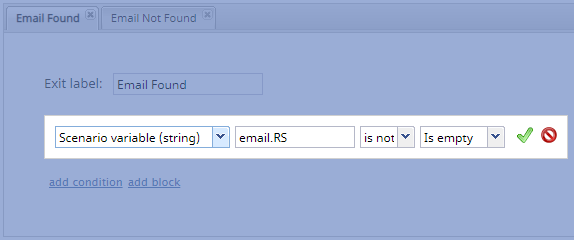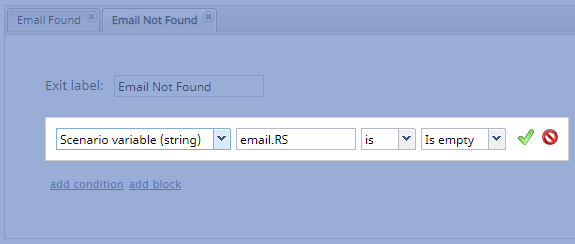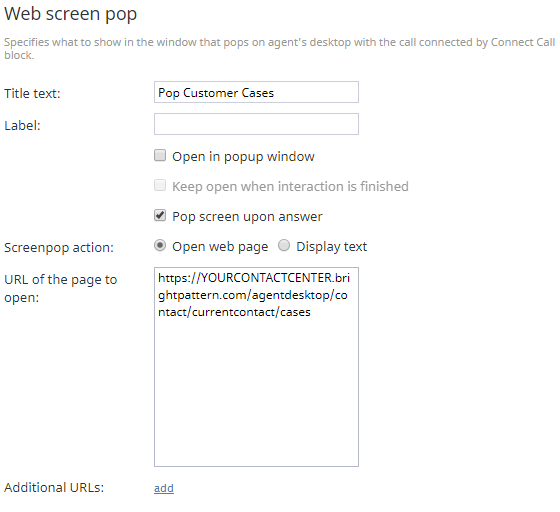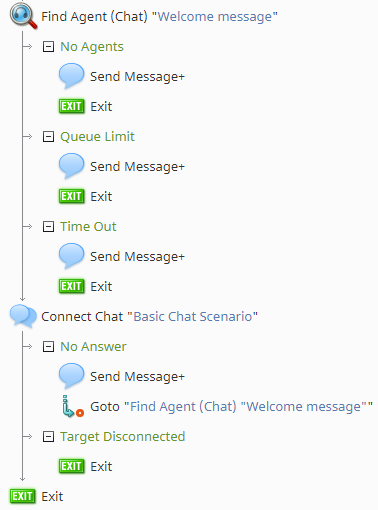ケースまたはコンタクト情報をポップするチャットシナリオの作成方法
エージェントデスクトップアプリケーションにはケースおよびコンタクト管理機能が含まれ、それを使うエージェントは対話に関連するあらゆる情報を保存、検索、およびプレビューできます。この情報は内部データベースに存在します。
シナリオを使うことによって、対話が開始されると、エージェントが検索することなく、広範なケースとコンタクト情報を即座に利用できるように設定できます。そのおかげでエージェントが時間を節約するだけでなく、お客様も満足します。
シナリオの例では、少数のブロックで、既存コンタクトのケース情報をエージェントにポップする方法が説明されています。
シナリオの例
チャットシナリオの例(コメント付バージョン)をダウンロードするには、次のリンクをクリックしてください。
File:App Screen Pop Customer Cases.zip
このファイルをコンタクトセンターにインポートする方法については、コンタクトセンター管理者ガイドの
シナリオ概要 > シナリオのエクスポートとインポートをご覧ください。
シナリオに関する一般情報については、 シナリオビルダー概要をご覧ください。
シナリオフロー
次のチャットシナリオでは、保存されたコンタクトのメールアドレスを使って、関連するケース情報をエージェントにポップする方法について説明されています。そのためにBright Pattern 検索オブジェクトブロック、Ifブロック、Webスクリーンポップブロックが使われます。
作成者コメント: この例の設定ステップのほとんどは、音声関連のブロックと変数が多少違っても、音声シナリオにも適用できます。チャットと音声シナリオの両方では、 Webスクリーンポップ ブロックで必要なURLsは同じです。
このシナリオの例はあくまでも例であり、実際の使用を目的としていません。全ての条件付き出口に対して、実際に使われるアクションを指定しなければなりません。
シナリオの概要
図では、シナリオビルダーアプリケーションで構成された場合のシナリオが表示されています。
アクション 1: (オプション) 変数の設定を使ってメールフィールドの名前を変更します。
最初に、 変数の設定 ブロックを使って $(item.externalChatData.email) という変数の名前を chat.emailに変更します。$(item.externalChatData.email) の名前変更は、変数名をその後のブロックに入力しやすくするために任意で行われるステップです。
$(item.externalChatData)変数は、設定されたチャットウィジェットから情報を取得します。$(item.externalChatData.email) 変数は、設定されたメールフィールドを参照します。
アクション2: 一致するメールを検索します。
次は、Bright Pattern オブジェクト検索 ブロックを使って、既存のコンタクトを内部データベースで検索します。メールアドレス (つまり、チャットウィジェットの入力されたメールアドレス)は、$(chat.email) 変数の値と一致するはずです。検索の結果は、レコードセット名フィールド(email.RS)へ伝えられます。
アクション3: 検索されたメールアドレスの結果をIfブロックへ伝えます。
次に、If ブロックを追加し、 それに2つの 分岐を設定します:メールが見つかりましたとメールが見つかりません。この操作の目的は、メールアドレスが見つかったかどうかに応じて異なるアクションを指示できるようにすることです。
メールが見つかりましたという分岐の場合、email.RSという文字列 (つまり、Bright Patternオブジェクトの検索からのレコードセット名)には値 があるかどうか (つまり、"空白でない"こと)を確認するために、条件を追加します。
"メールが見つかりません"という分岐の場合、email.RSという文字列には値 がないこと (つまり、"空白である"こと)を確認するために、条件を追加します。
アクション4: Ifブロックの "メールが見つかりました"分岐でWeb画面ポップブロックを設定します 。
レコードセット名 email.RSに値が戻された場合(つまり、チャットウィジェットに入力したメールアドレスが保存されたコンタクトのウィジェットと一致した場合)、このコンタクトに関連付けられているケースをエージェントに対してWeb画面ポップ ブロックからポップしなければなりません。
このブロックで以下のURLを 開くページのURL フィールドに入力します: https://your_contact_center.brightpattern.com/agentdesktop/contact/currentcontact/cases
メールアドレスが既存のコンタクトに関連付けられたメールアドレスと一致した場合、チャット接続後このコンタクトに関連付けられたケースが受付可能なエージェントに対してポップします。一致したメールアドレスがない場合、画面ポップは表示されません。ポップできるURLの種類については、この記事のアクセスURLをご覧ください。
アクション4a: Ifブロックの"メールが見つかりません"という分岐でGotoブロックを設定します。
email.RSに値が戻されない場合(つまり、チャットウィジェットに入力したメールアドレスが保存されたコンタクトのウィジェットと一致しない場合)、お客様とエージェントの直接接続を行います。 そのために、 Gotoブロックを使ってシナリオを エージェントの検索 ブロックへ飛ばします。
アクション 5: エージェントの検索/チャットの接続を終了します。
お客様の特定ができたかどうかにかかわらず、お客様をエージェントに回す準備が整えました。これを行うには、シナリオに以下の2つの基本的なチャットシナリオブロックを追加します:エージェントの検索 と チャットの接続。 このブロックに関する詳しい情報は、基本的なシナリオの作成をご覧ください。全ての条件付き出口に指定を忘れないようにしてください。
アクセスのURL
以下は、Web画面ポップブロックで特定のケースおよびコンタクト情報をポップするために使用できるURLのリストです。
ケース
次の URL はケース情報をポップするのに使います。
ケース番号
<your_contact_center>/agentdesktop/case/number/<case number>
URの説明
- <your_contact_center> は、コンタクトセンターの URLです (例: https://some_name.brightpattern.com)
- <case number> は、特定のケース番号です。
コンタクト
次の URLはコンタクト情報をポップするのに使います。
コンタクトタブ
<your_contact_center>/agentdesktop/contact/currentcontact/<details|activities|pending|cases>
URLの説明
- <your_contact_center>はコンタクトセンターのURLです (例: https://some_name.brightpattern.com)。
- <details|activities|pending|cases> はURLの最後に追加できるオプションです (例:< 前へ | 次へ >">https://some_name.brightpattern.com/agentdesktop/contact/currentcontact/details)。これらは各コンタクトレコードにあったタブです。
< 前へ | 次へ >